AirPods 제어 및 제스처 마스터: 모든 모델
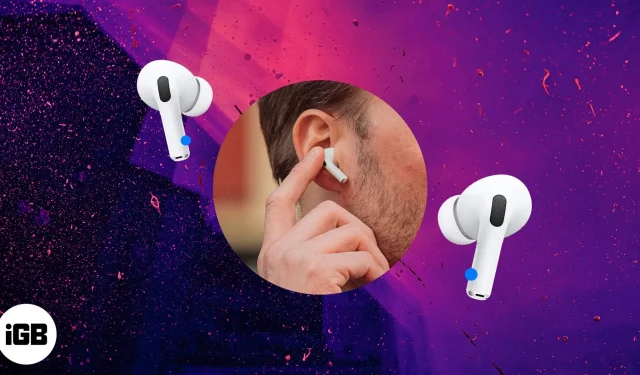
여러 장치 간에 쉽게 전환할 수 있으므로 Apple 생태계에 투자하는 경우 AirPod보다 더 나은 대안은 없습니다. AirPods을 케이스에서 꺼내면 가장 가까운 Apple 기기에 자동으로 연결됩니다. 운 좋게도 컨트롤도 일관되어 경험을 향상시키는 데 도움이 됩니다.
이제 새 AirPod 쌍을 개봉했거나 새로운 세대로 업그레이드하는 경우 제스처가 수행하는 동작을 알아야 합니다. 이 기사에서는 구매할 수 있는 모든 AirPod에서 기본 제스처와 후속 조치를 살펴봅니다.
AirPods 컨트롤 – 1세대 및 2세대
에어팟 1세대와 2세대는 크게 다르지 않다. 1세대 AirPods의 W1 칩은 번거롭지 않은 경험으로 칭찬받을 만합니다. AirPods 2세대의 주요 업그레이드는 H1 칩입니다. 그러나 물리적으로 이 두 제품은 동일하며 동일한 하드웨어 제스처를 포함합니다.
더블 탭
각 AirPod에 대해 개별적으로 다른 작업을 설정할 수 있으므로 AirPod를 더 잘 제어할 수 있습니다. 이중 탭은 원래 AirPods 및 2세대에서 지원되는 유일한 터치 제스처입니다.
1세대 및 2세대 AirPod에서 두 번 탭할 수 있는 모든 기능은 다음과 같습니다.
- 미디어 재생 또는 일시중지
- 다음 트랙으로 건너뛰기
- 이전 트랙 반복
- 시리 활성화
AirPods Pro 1세대 및 2세대로 사운드를 제어하세요. 그리고 에어팟 3세대.
외관상 에어팟 3세대는 에어팟 1세대, 2세대와 비슷하다.
사실 언뜻 보기에 Pro 이어폰과 3세대를 구분하는 물리적인 요소는 실리콘 이어버드뿐이다. (AirPods Pro와 동일한 인이어 디자인으로 액티브 노이즈 캔슬링 제공)
다른 내부 하드웨어 변경 사항이 있지만 외부 제품에는 힘 센서 또는 터치 컨트롤(AirPods Pro 2)이 있는 구분할 수 없는 발이 있습니다.
이러한 센서에는 누르기, 쥐기 또는 터치 기능이 포함됩니다. 그리고 그것이 당신이 할 수 있는 전부입니다.
한 번 누르기/짜기
- 미디어 재생 또는 일시 중지 또는 전화 받기
더블 탭
- 다음 트랙으로 건너뛰기
트리플 프레스
- 이전 트랙 반복
막대를 꾹 누르고
- 3세대 AirPod의 경우: 줄기(힘 센서)를 길게 눌러 Siri를 활성화합니다.
- AirPods Pro 1세대 및 2세대의 경우 – 여기에서 하나 이상의 작업을 수행할 수 있습니다. 힘 센서(1세대) 및 터치 컨트롤(2세대)을 길게 누르고,
- 시리 활성화
- 활성 소음 제거, 투명 모드 간 전환 또는 끄기
AirPods Pro 2의 터치 컨트롤로 볼륨을 높이거나 낮춥니다.
2022년 9월에 출시된 2세대 AirPods Pro는 Apple의 AirPods 라인업에 가장 최근에 추가된 제품입니다. 그들 사이에는 몇 가지 차이점이 있습니다.
하지만 이 기사에서 우리에게 중요한 것은 2세대 AirPods Pro의 줄기에 추가된 터치 컨트롤입니다. 이러한 터치 컨트롤이 제공하는 기능은 다음과 같습니다.
- 위로 스 와이프 : 볼륨을 높이려면
- 아래로 스와이프: 볼륨 감소
예, 터치 컨트롤을 사용하여 볼륨을 조정할 수 있습니다. 이 기능은 다른 여러 TWS에서 사용할 수 있으며 Apple이 마침내 AirPods에 구현하게 되어 기쁩니다. 이것은 AirPods가 제공하는 전화 없는 경험을 개선하는 데 도움이 될 것입니다.
AirPods Max 제어하기
AirPods Max는 Apple의 최고의 AirPod입니다. 뛰어난 액티브 노이즈 캔슬링, 투명도 등은 AirPods Max의 찬사를 받는 기능 중 일부입니다.
그들은 Apple Watch와 같은 디지털 크라운과 전용 소음 제어 버튼을 갖추고 있습니다. 이 버튼의 기능을 알아 보려면 계속 읽으십시오.
디지털 크라운을 한 번 누르십시오.
- 미디어 재생 또는 일시중지
- 전화 받기
- 두 번째 수신 전화 받기 통화 중 우선 순위가 더 높은 다른 전화를 받으면 활성 통화가 보류됩니다.
Digital Crown을 두 번 탭합니다.
- 다음 트랙으로 건너뛰기
- 수신 전화 거부
- 두 개의 활성 통화 간 전환
- iPhone으로 전화 보내기 이 기능은 AirPods Max를 벗고 iPhone으로 전화를 계속해야 할 때 매우 유용합니다.
디지털 크라운을 세 번 탭하세요.
- 이전 트랙 반복
Digital Crown 길게 누르기
- 두 번째 수신 전화 거부
- 시리를 활성화합니다. Siri와 대화를 시작할 수 있음을 나타내는 신호음이 들립니다.
디지털 크라운 회전
Apple Watch의 Digital Crown이 회전합니다. 주요 기능은 내비게이션이지만,
- 볼륨 조절
소음 조절 버튼을 누르세요
- 액티브 노이즈 캔슬링과 주변음 허용 모드 간 전환
마침내 당신은 모든 것을 알고 있습니다!
AirPods 라인업에서 사용할 수 있는 모든 제스처 컨트롤입니다. 다시 말하지만, 이러한 설정을 원하는 대로 조정할 수 있습니다. 이렇게 하려면 iPhone 또는 iPad에서 AirPods 설정을 변경하는 방법에 대한 기사를 참조하십시오.
제스처 제어에 대해 다른 질문이 있거나 우리가 놓친 제스처를 지적하고 싶다면 아래 댓글에 남겨주세요.



답글 남기기